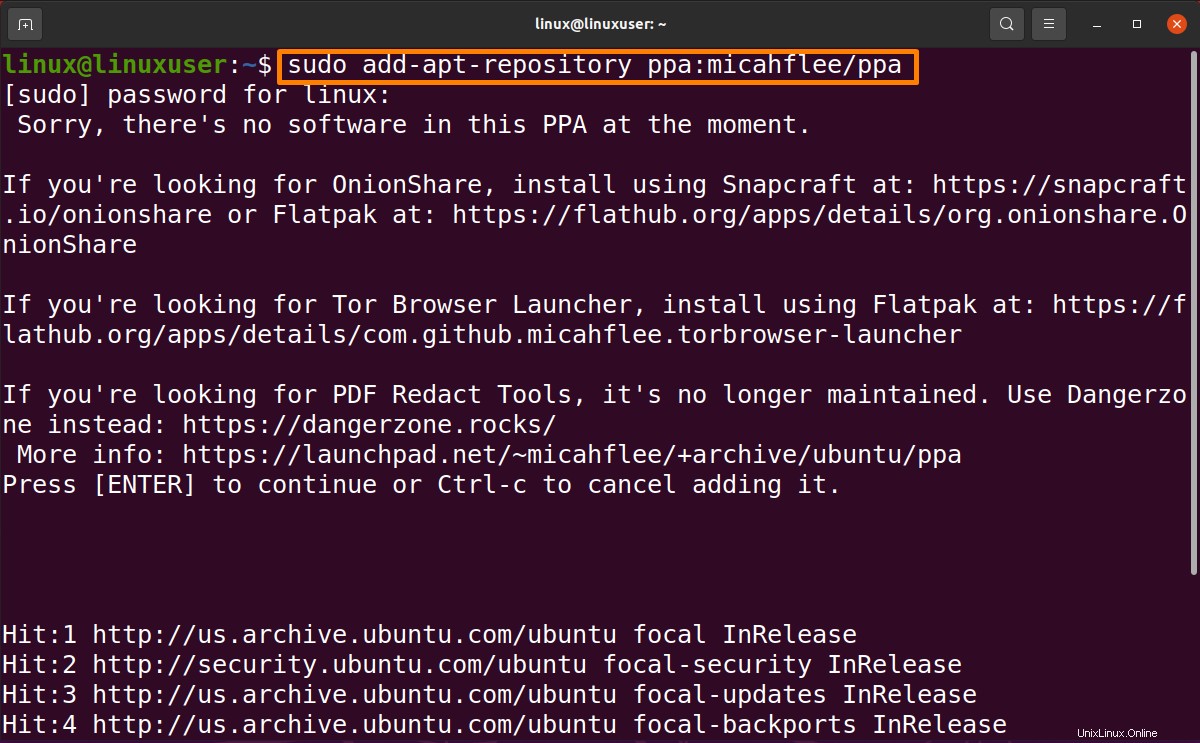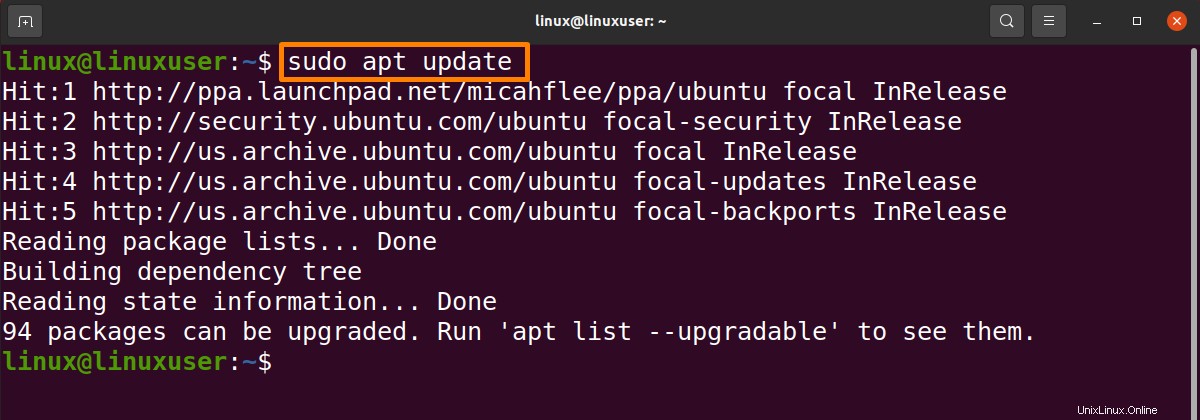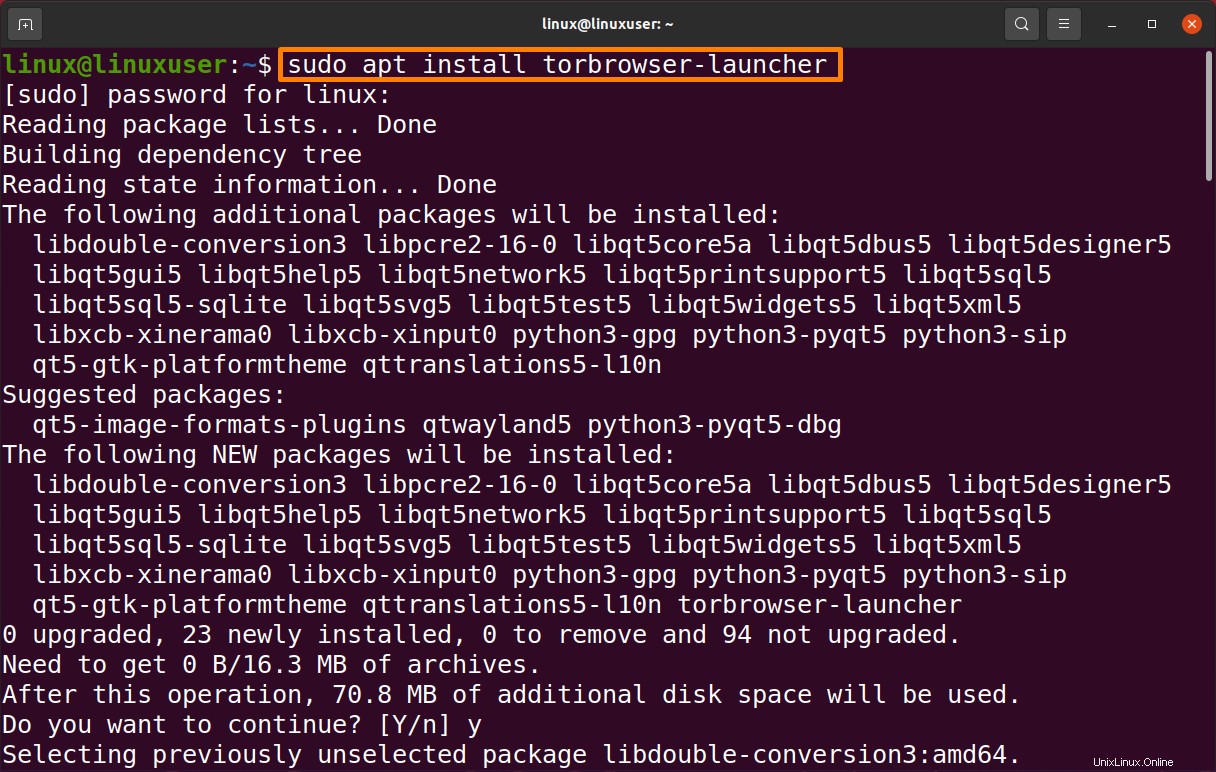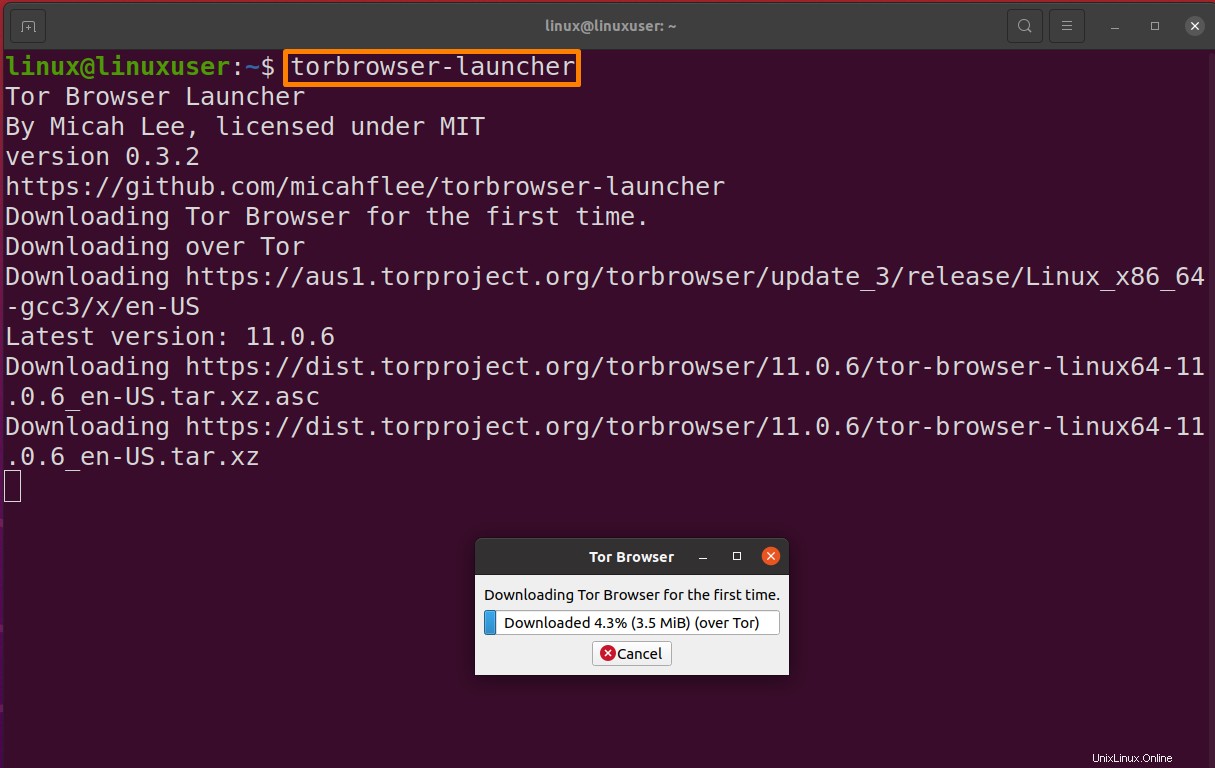Ubuntu es una de las mejores distribuciones de Linux disponibles actualmente. Aunque esta distribución de Linux fue diseñada para computadoras personales (PC), también se puede implementar en servidores. Es una buena opción tener varios navegadores web instalados en sus computadoras, ya que proporciona una copia de seguridad o un medio alternativo para conectarse a Internet si uno de sus favoritos deja de funcionar o rechaza el acceso a un sitio web específico. Tor es un tipo de navegador web, no podemos usarlo a menos que lo instalemos en Ubuntu, ya que no es el navegador predeterminado. Este artículo trata sobre la instalación de un navegador tor en su sistema Ubuntu.
La privacidad es la principal preocupación en el mundo actual. El Navegador Tor es un navegador web que utiliza la red Tor para proteger la privacidad de su tráfico web, lo que simplifica la protección de su identidad en línea. Cuando navega por la web con el Navegador Tor, las conexiones que establece con los sitios web que visita están encriptadas y protegidas contra la vigilancia de la red y el análisis del tráfico de datos. Hay un par de inconvenientes al utilizar el navegador Tor. Tor es más lento que una conexión a Internet convencional para la navegación en línea, y algunos sitios web conocidos no permiten que los usuarios de Tor accedan a sus sitios. Tor también está prohibido por los gobiernos de diferentes países en algunas partes del mundo.
Instalación del Navegador Tor en Ubuntu
Tor Browser está disponible para Linux, Macintosh y Windows, y para dispositivos móviles. A continuación se mencionan algunas formas de instalar tor:
- Instalación del navegador Tor a través de GUI
- Instalación del Navegador Tor a través de CLI usando el Repositorio PPA
A continuación, estas formas se explican en detalle.
Instalación del navegador Tor a través de GUI
Puede iniciar el navegador Tor usando una interfaz gráfica descargándolo de la tienda de aplicaciones para Ubuntu. Cuando inicie el navegador Tor por primera vez, se descargará de https://www.torproject.org/ y se extraerá a ~/.local/share/torbrowser y luego se ejecutará. A continuación se muestran los pasos para instalar el navegador Tor desde la GUI.
Paso 1:busca el navegador Tor
Abra la tienda de aplicaciones en Ubuntu y en la barra de búsqueda escriba "navegador tor" y luego haga clic en la opción "navegador tor" como se muestra a continuación:
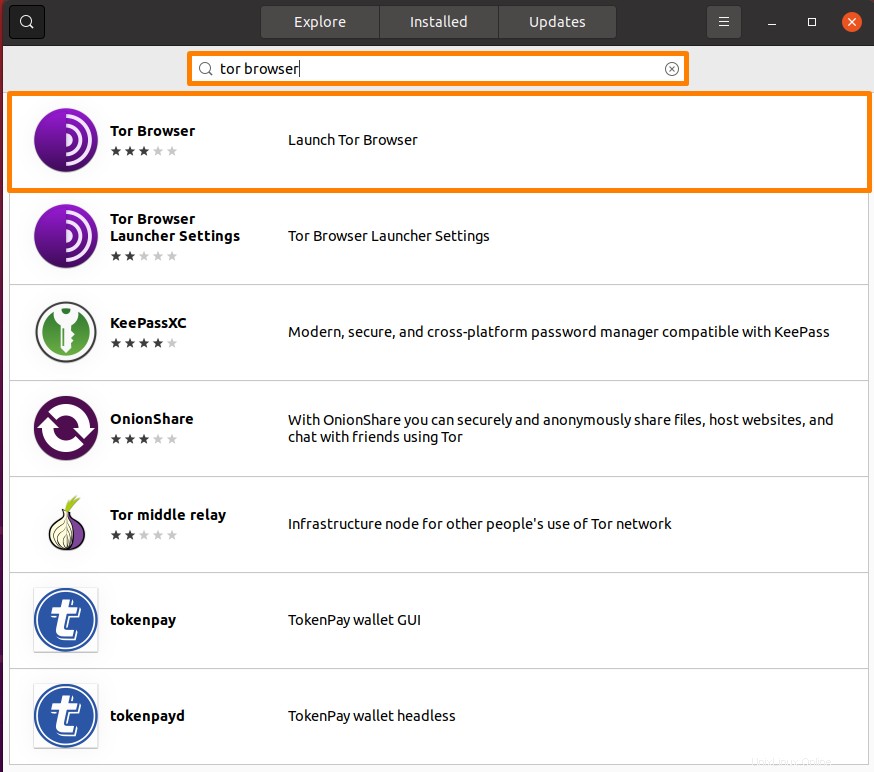
Paso 2:Instala el Navegador Tor
Se hace clic en el botón de instalación para comenzar la instalación.
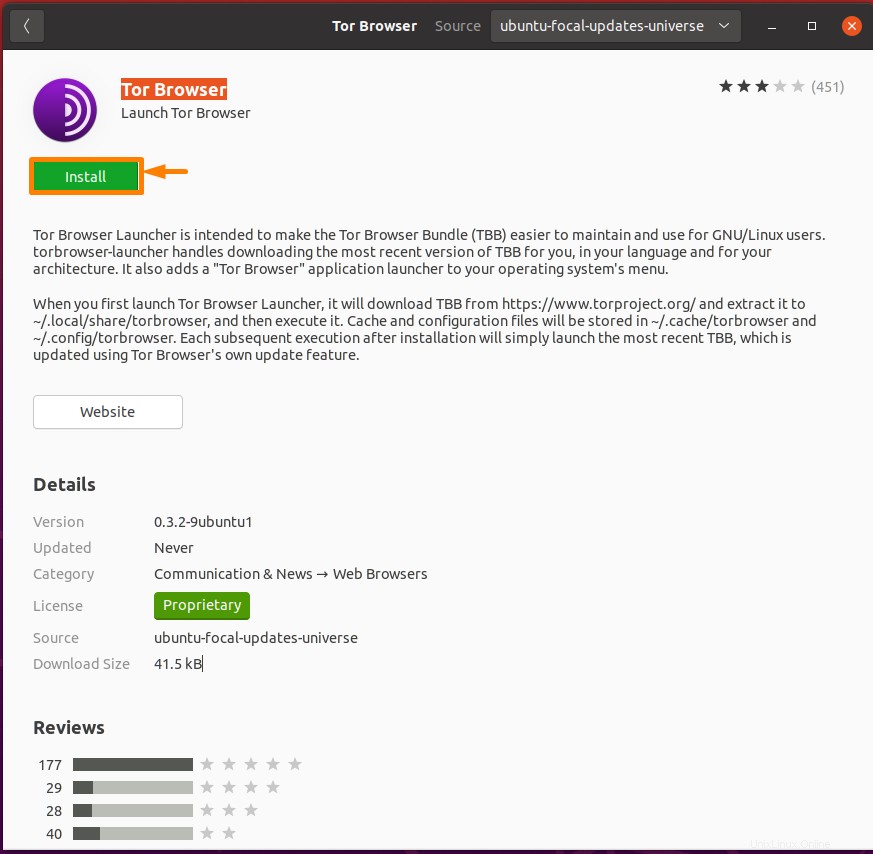
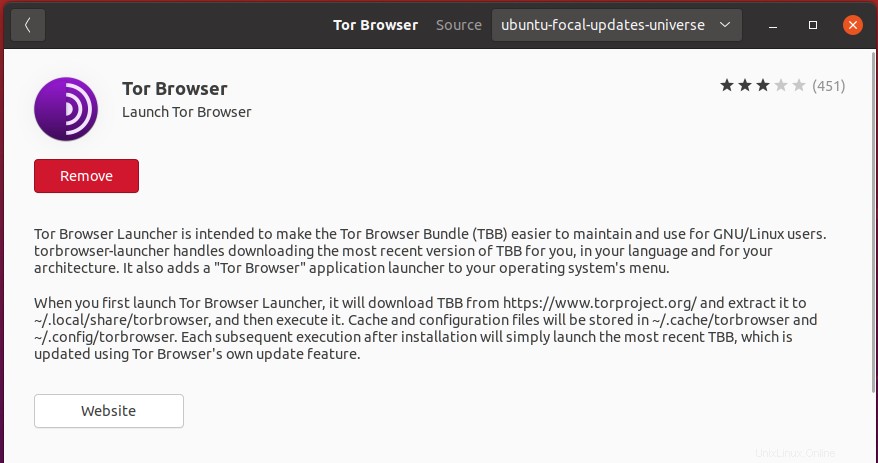
Paso 3:Inicie el navegador Tor
Abra Actividades y escriba "navegador tor" en la barra de búsqueda y haga clic en el icono del iniciador del navegador Tor.
Ahora se abrirá otra ventana, marque la casilla de verificación si desea descargarlo en el sistema y, como aún no está instalado, haga clic en "Instalar navegador Tor".
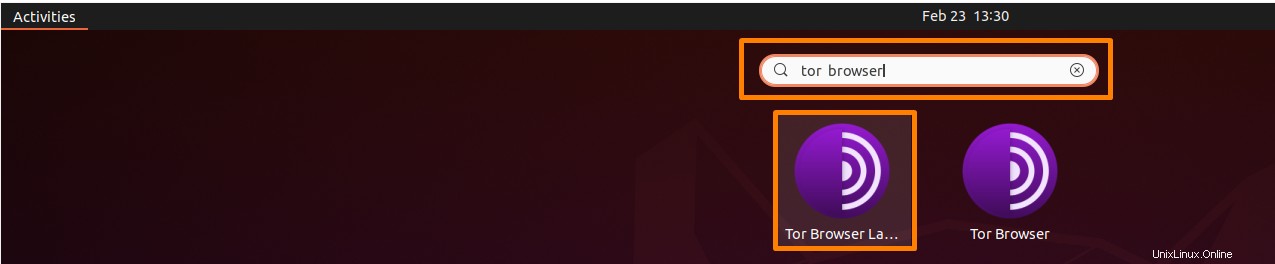
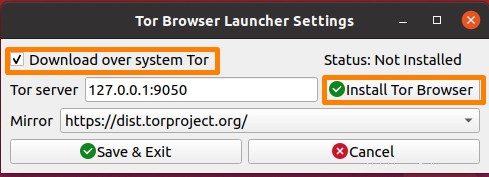
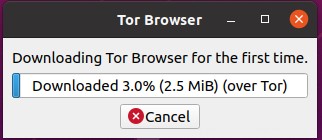
Instalación del Navegador Tor a través de CLI usando el Repositorio PPA
Otra forma, y la más común, de instalar el navegador Tor es mediante la interfaz de línea de comandos, que se usa principalmente en sistemas Linux.
Paso 1:agregar el repositorio PPA
El navegador Tor se puede descargar desde el repositorio de PPA. El repositorio PPA debe agregarse al sistema Ubuntu mediante el comando mencionado a continuación:
$ sudo add-apt-repository ppa:micahflee/ppa |
$ sudo apt update |
$ sudo apt install torbrowser-launcher |
$ torbrowser-launcher |